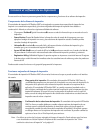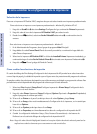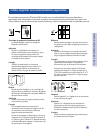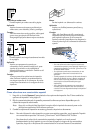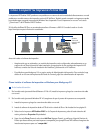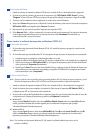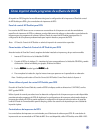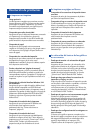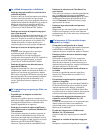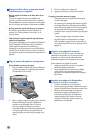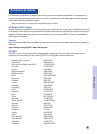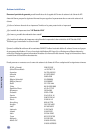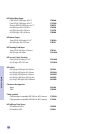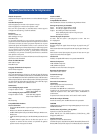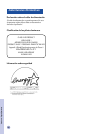19
La calidad de impresión es deficiente
• Puede que haya que modificar la selección de la
calidad de impresión
Aunque la selección EconoFast imprime más rápido y
consume menos tinta, puede hacer que el texto
aparezca desvaído o los colores apagados. Seleccione
calidad Normal o Best Print (Superior) en el cuadro de
diálogo de selecciones de impresión de HP. Vea
“Cambiar las selecciones de impresión” en la tecla
“¿Cómo hacer?” del HP DeskJet 1120C Toolbox.
• Puede que un cartucho de impresión tenga poca
tinta o esté obstruido
Si la calidad de impresión se deteriora, haga clic en la
tecla Maintenance del HP DeskJet 1120C Toolbox, y
seleccione “Limpiar los cartuchos de impresión”. Siga
las instrucciones que aparecen en la pantalla. Si la
calidad de impresión no mejora, puede que un
cartucho tenga poca tinta y haya que reemplazarlo.
• Puede que la selección de tipo de papel sea
incorrecta
Al imprimir sobre transparencias u otros tipos
especiales de papel, seleccione el tipo
correspondiente en el cuadro de diálogo de
configuración de la impresión de HP. Vea “Imprimir en
diversos tipos y tamaños de papel” en la tecla
“¿Cómo hacer?” de HP DeskJet 1120C Toolbox.
• Puede que el papel no sea adecuado para su
impresora HP DeskJet
El papel es demasiado fino o tiene una superficie
resbaladiza que impide una alimentación fluida. Los
papeles con una textura muy marcada no admiten
bien la tinta. Use papeles HP Premium o pruebe otros
tipos de papel antes de comprar grandes cantidades.
Vea “Gramaje de impresión recomendado” en la
sección “Especificaciones de la Impresora” de la
página 25.
En la página hay una parte que falta o es
incorrecta
• Es posible que los márgenes no estén bien
seleccionados
Si el texto o los gráficos aparecen cortados en los
bordes de la página, asegúrese de que las selecciones
de márgenes del documento no sobresalen de la
superficie imprimible de su impresora.
• Puede que la conexión de cable sea deficiente o
que el cable no esté en condiciones (Windows 3.1x
/ 95 solamente)
Si se imprimen caracteres sin sentido, asegúrese de
estar usando un cable bidireccional y de que esté
firmemente conectado tanto a la impresora como al
ordenador. Para probar el cable, haga clic en la tecla
Maintenance de HP DeskJet 1120C Toolbox, y
seleccione “Ejecutar prueba de cable bidireccional”.
• Puede que las selecciones de ColorSmart II no
sean correctas
Si los colores se imprimen en distintas tonalidades de
gris, es probable que esté seleccionado Print in
Grayscale (Imprimir en escala de gris)
en el cuadro
de diálogo de selecciones de impresión de HP. La
selección Automatic ColorSmart le dará la mejor
representación de colores.
• Puede que haya seleccionado una impresora
equivocada
Asegúrese de que esté seleccionada su impresora HP
DeskJet como impresora actual o como impresora
predeterminada. Vea “Cómo seleccionar su impresora”,
en la página 12.
A la impresora le lleva mucho tiempo
imprimir un trabajo
• Compruebe la configuración de su sistema
La configuración mínima de sistema para su impresora
es 486-66MHz con 8MB RAM. No obstante, la
impresora alcanza su rendimiento óptimo en Pentium.
• Puede que el disco duro de su sistema no tenga
espacio suficiente
Para imprimir en papel 11"x17"/A3, se recomienda
disponer al menos de 50MB de espacio libre en el
disco duro de su sistema. Si el documento que va a
imprimir tiene muchos gráficos, asegúrese de disponer
de espacio suficiente en el disco duro.
• Puede que no haya memoria virtual suficiente en
su sistema
Aumente la capacidad de memoria virtual de su
sistema. Vea “Otros problemas conocidos” en el
archivo Léame.
• Está activada la opción imprimir reproducciones
artísticas o fotografías
Si Ud. está imprimiendo en el modo Best (Calidad) en
HP Premium Photo Paper y tiene activada la opción
imprimir reproducciones artísticas o fotografías,
necesita tener por lo menos 200 MB de espacio libre
en el disco duro de su sistema. Además, a la impresora
le llevará más tiempo el tratamiento en diferido.
• La configuración de selección de puerto de su
sistema no está en ECP (Windows 3.1x / 95
solamente)
Consulte el manual que viene con su ordenador para
obtener información sobre cómo modificar la
selección del puerto o póngase en contacto con el
fabricante de su ordenador.
• El cable de la impresora no es bidireccional
(Windows 3.1x / 95 solamente)
Cambie el cable de la impresora por un cable IEEE-
1284.
• Puede que un cartucho de impresión tenga poca
tinta
Reemplace el cartucho de impresión por uno nuevo.
Sección 3 - Ayuda